
שיטה 1: הפעלה מחדש של התקנים
הדרך הפשוטה והיעילה להיפטר מהבעיה הנדונה היא להפעיל מחדש הן את המחשב והן את הנתב. העובדה היא שהשרת נקרא לעתים קרובות את הכתובת, יכול להתמודד עם קונפליקט, ואת המדד הזה יעזור לחסל אותו.קרא עוד: הפעלה מחדש של מחשב / נתב
אם פעולות אלה לא הביאו תוצאה חיובית, השתמש באחת מהשיטות המוצגות להלן.
שיטה 2: עדכון IP
כדאי לנסות לעדכן את כתובת ה- IP - זה נעשה על ידי "שורת הפקודה". הצמד צריך לרוץ עם מנהלי מערכת: שיחה "חיפוש", הזן את שאילתת CMD, הדגש את התוצאה ולחץ על "הפעל את שם מנהל" בצד ימין.
קרא עוד: כיצד לפתוח "שורת פקודה" בשם מנהל המערכת ב - Windows 7 / Windows 10
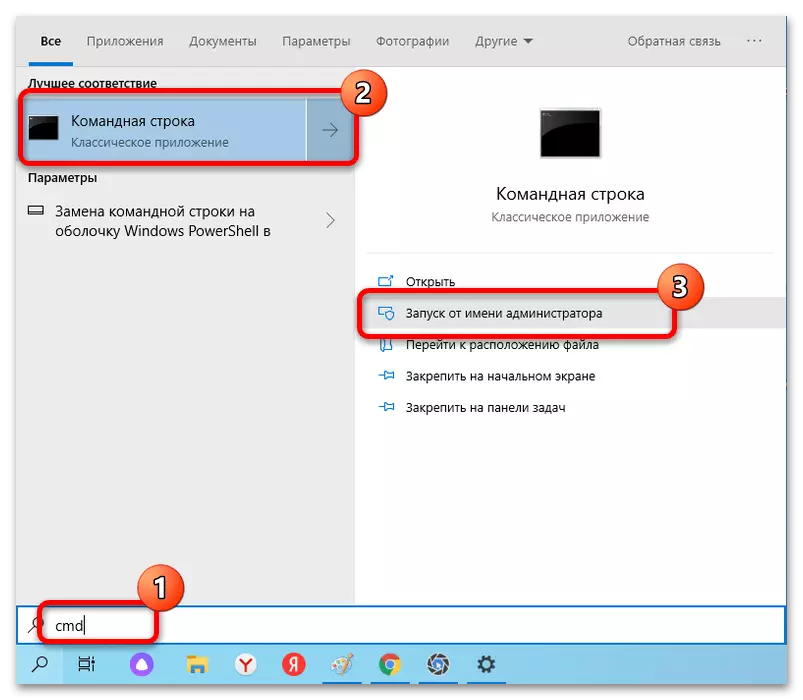
לחץ על הפקודות הבאות בתורו על ידי לחיצה לאחר כל הזן:
Ipconfig / שחרור.
ipconfig / לחדש.
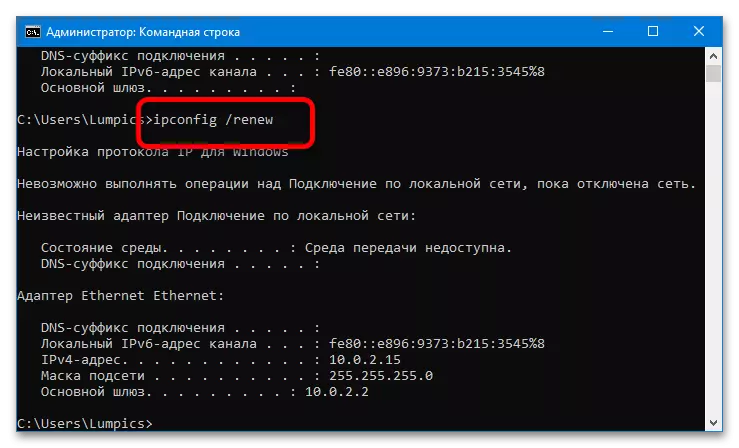
כאשר הפעולות מבוצעות, סגור את הממשק ובדוק את הבעיה.
שיטה 3: אפס הגדרות רשת
האפשרות האפקטיבית הבאה להיפטר מהשגיאה היא לאפס את כל הפרמטרים של חיבור הרשת, כגון TCP / IP, DNS, הגדרות פרוטוקול Winsock ושולחנות ניתוב.אפשרות 1: "פרמטרים" (Windows 10)
בגירסה הנוכחית של מערכת ההפעלה השולחית מ- Microsoft, פעולת ההולכה מתבצעת על ידי Snap-in "פרמטרים".
- לחץ על שילוב Win + I Key ובחר מיקום "רשת ואינטרנט" בתפריט.
- לאחר מכן, עבור אל הכרטיסייה "סטטוס", גלול אותו ולחץ על לחצן העכבר השמאלי (LKM) על הקישור "הקלה".
- אשר את הפעולה על ידי לחיצה על "אפס עכשיו".

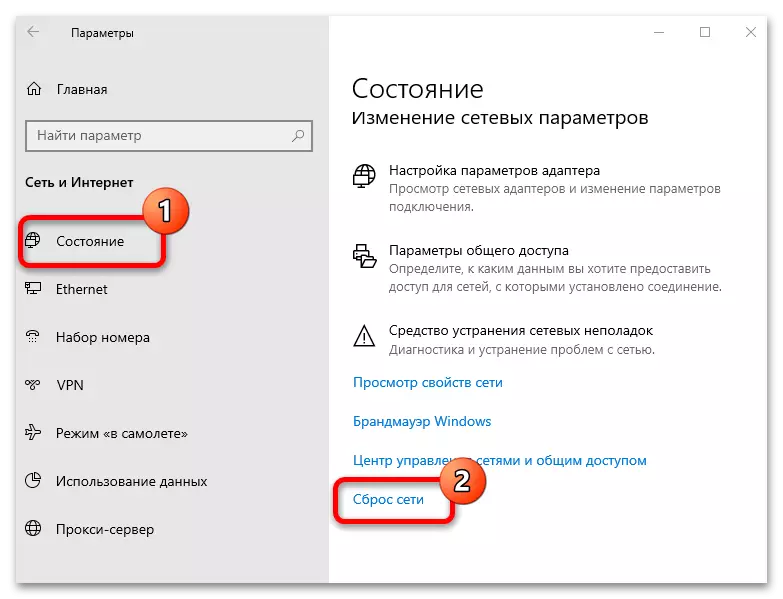
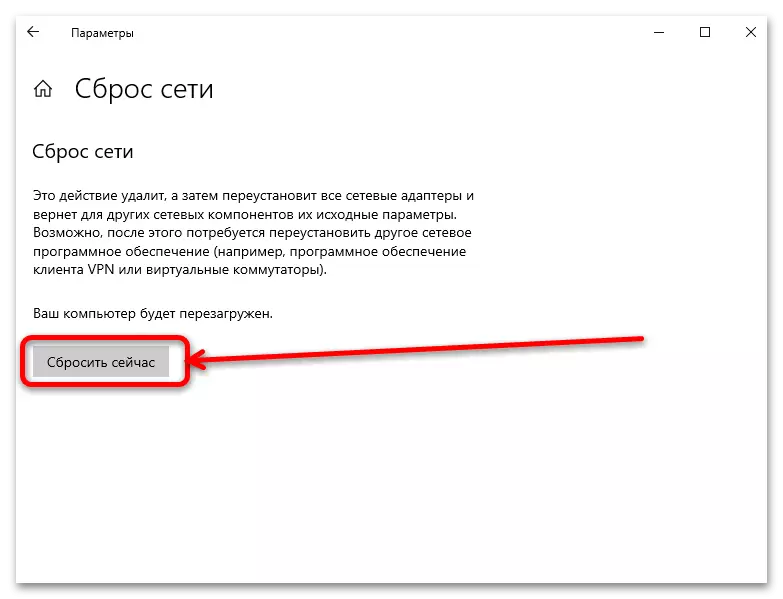
אפשרות 2: "שורת הפקודה" (אוניברסלי)
כמו כן, ניתן לבצע את הפעולות הנדרשות על ידי ממשק קלט הפקודה - אפשרות זו, שלא כמו הקודם, היא תתברר לשימוש ב- Windows 8 וגירסאות מוקדמות יותר של מערכת ההפעלה. פתח את "שורת הפקודה" בשם מנהל המערכת (ראה שיטה 2) ולאחר מכן הזן את הפקודה הבאה אחת על ידי לחיצה לאחר כל מקש Enter:
נתח IP
Netsh int tcp איפוס
Netsh winsock לאפס.
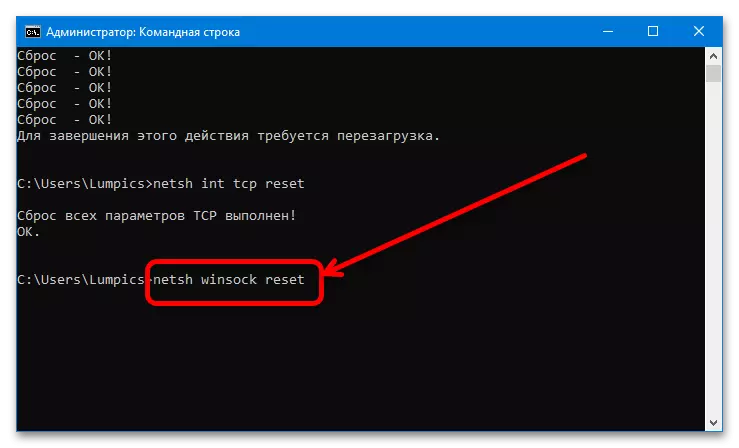
כדי לאבטח תוצאות איפוס, הפעל מחדש את המחשב והמתן זמן מה עד שהחיבור משוחזר - עכשיו הכל צריך לעבוד ללא כישלונות.
שיטה 4: בדוק ושינוי TCP / IP ו- DNS פרמטרים
אם האיפוס התברר לא יעיל, הבעיה בטח שוכבת עמוק יותר, וזה יצטרך להתמודד עם זה באופן ידני. השיטה הראשונה של תיקון כזה היא לבדוק את ההגדרות לקבלת כתובות מצד ההפעלה.
- לחץ על שילוב Win + R, הזן את הפקודה הבאה אל החלון שמופיע למטה ולחץ על "אישור".
Ncpa.cpl.
- מצא את המתאם ברשימה המשמשת להתחבר לאינטרנט (באפשרותך להבחין בין הסמל - באפשרויות לא פעילה יש צלב או שמם מציינים על-ידי המילה "מושבתת"), לחץ על כך עם לחצן העכבר הימני ( PCM) ובחר "מאפיינים".
- בחלון הבא, מצא את המיקום "גירסה IP 4 (TCP / IPv4)", הדגש ולחץ על "מאפיינים" שוב.
- לקבלת התחל, נסה לשנות את ה- DNS: הגדר את הפרמטר "השתמש בשרתי ה- DNS הבאים" והזן את השורות הראשונות והשניות של ערך 8.8.8.8.8 ו -8.8.4.4, בהתאמה - זה עובד ביודעין שרת Google - אז לחץ על "אישור" והפעל מחדש את המחשב.
- אם השינוי ב- DNS אינו נותן שום דבר, חזור על שלבים 1-4, אבל הפעם אתה מפעיל את האפשרות הגדרה ידנית של קבלת IP.
תשומת הלב! זה שווה את זה רק בעת חיבור דרך הנתב, החיבור ישירות לכבל לא יעזור לכבל!
כ- IP חדש, עליך לציין 192.168.1. * מספר דו-ספרתי גדול מ -20 *, והשער הוא ישירות את כתובת הנתב, אשר ניתן למצוא על ידי ביצוע פעולות מהמאמר.
קרא עוד: כיצד למצוא את כתובת ה- IP של הנתב
מסכת המשנה לאחר חייב להיות מותקן באופן אוטומטי, אך אם הוא חסר, לציין באופן ידני את הערך 255.255.255.0. הבא גם צריך ללחוץ על "אישור" ולהפעיל מחדש את המחשב או המחשב הנייד.
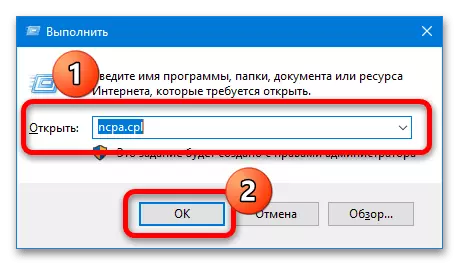
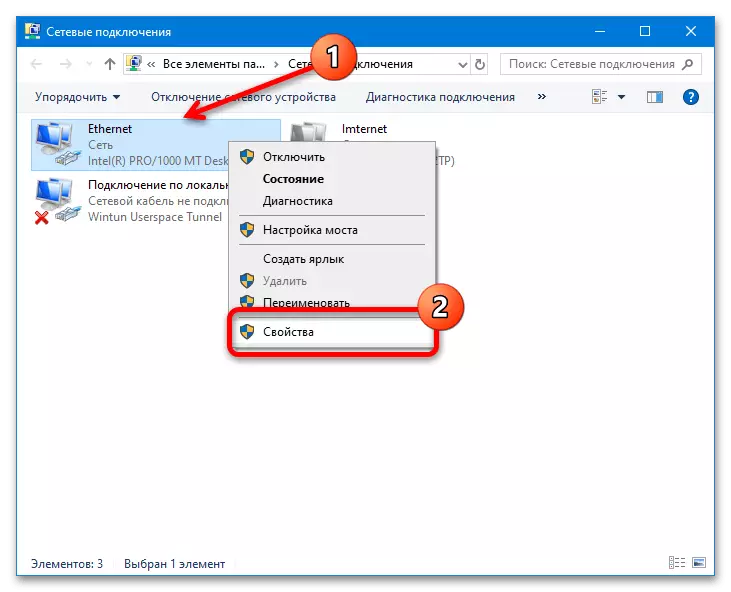
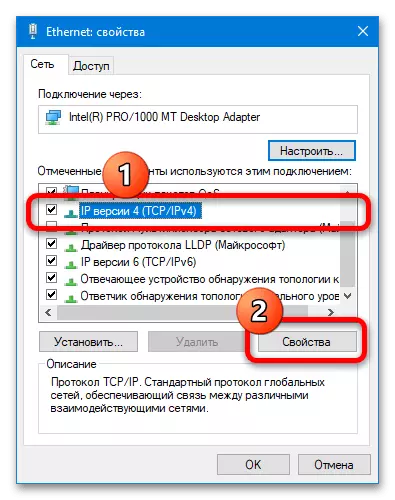
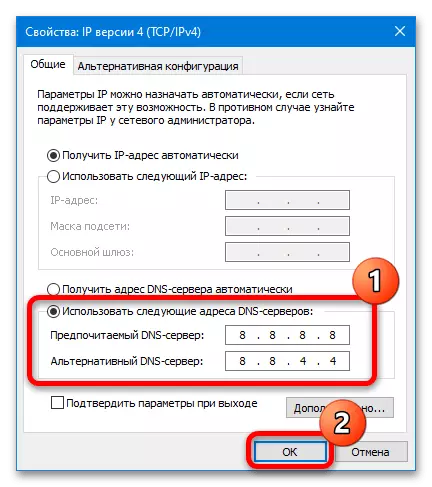
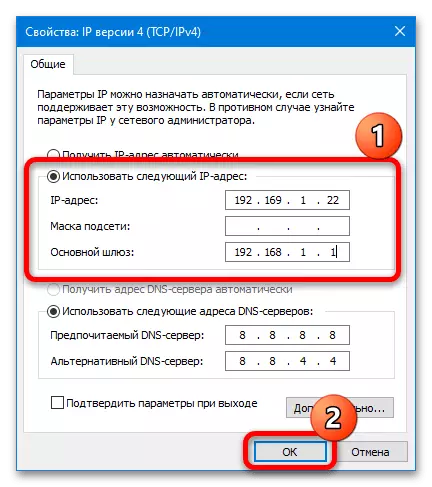
כפי שתוכנות בפועל המתואר לעיל הפעולות מאפשרות לך להיפטר מהבעיה.
שיטה 5: ביטול בעיות אנטי-וירוס
יש גם מידע שהבעיה יכולה לגרום לאנטי-וירוס המותקן: פתרונות מתקדמים מכילים לעתים קרובות מרכיבים של ניטור והגנה על חיבורי רשת, שלפעמים הופכים לסיבת הכישלון הנדון. כדי לבדוק ולחסל את הדברים הבאים:
- קודם כל, ודא כי התוכנה מגן לא להפריע החיבור: להשעות את היישום של היישום ולנסות להתחבר לאינטרנט. אם הבעיה נעלמה, זה בדיוק באנטי וירוס, וזה הגיוני לבצע את השלבים הבאים.
קרא עוד: איך להשעות את העבודה של האנטי וירוס
- פתרונות Avast למשתמשים אמורים לסייע לאפס את ההגדרות שלו: התקשר לחלון היישום הראשי, פתח את "התפריט".
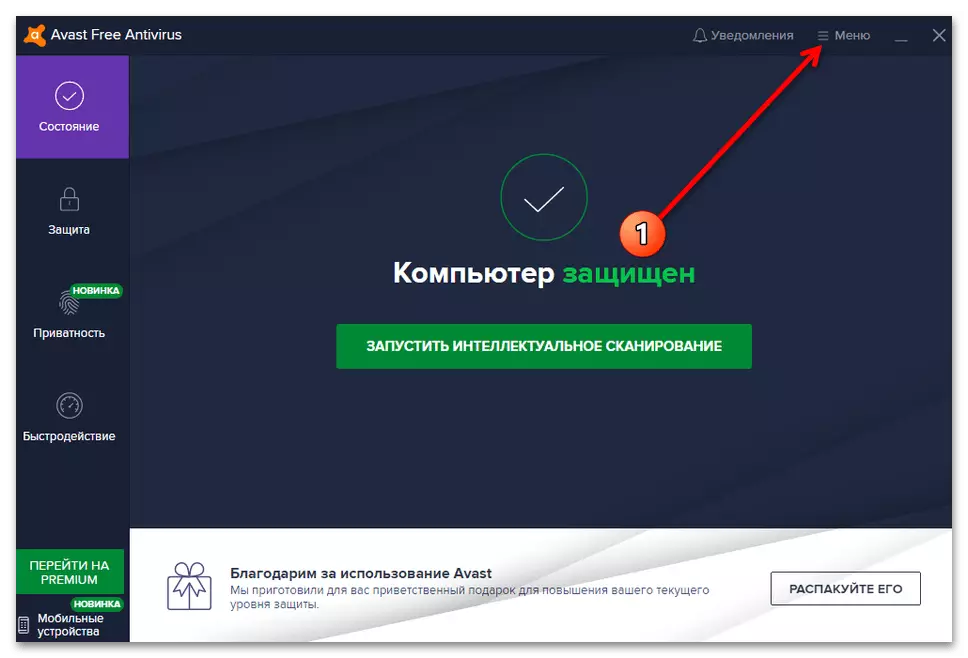
לך להגדרות".

השתמש במחיצת "כללי" שבו תבחר בכרטיסייה פתרון בעיות ולחץ על הלחצן "החזרת הגדרות ברירת המחדל".
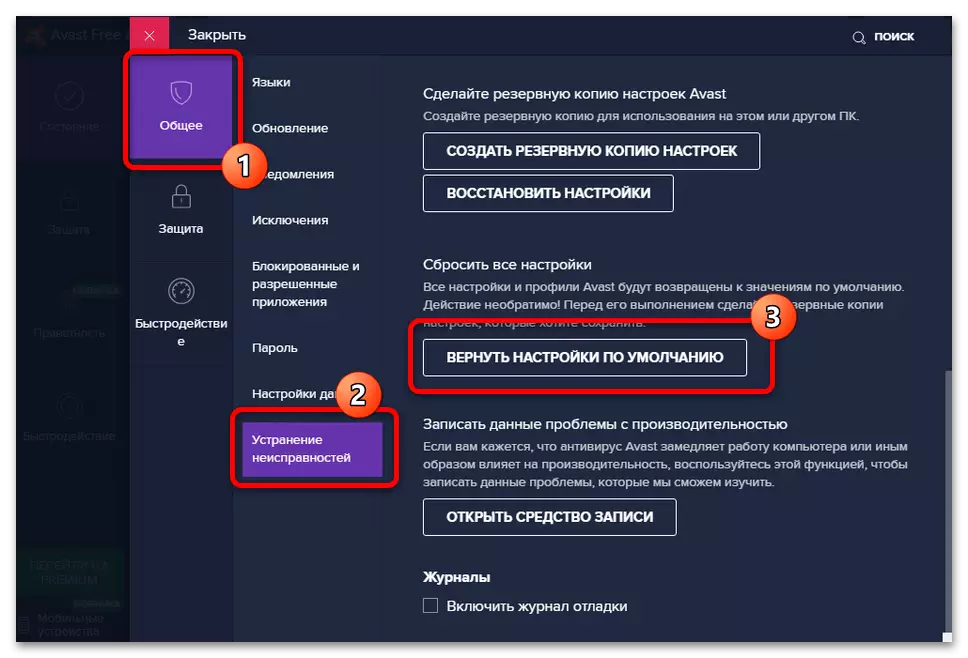
אשר את הכוונה שלך.
- אותו אנטי וירוס מארח לעתים קרובות את האלמנטים של חומת האש שלו רכיבי הרשת, שממנו יש שימוש מועט באמת, אבל יש מספיק בעיות עם IP. לכן, על פי השיטה מהדרך הקודמת, פתח את המאפיינים של המתאם, תסתכל ברשימה ברשימה, שבהם נמצא שם האנטי-וירוס, ואם אתה מוצא, הסר את תיבת הסימון ממנו, לחץ על "אישור" ולהפעיל מחדש את המערכת.
- אם פעולותיה של שלושת השלבים הראשונים מסיבה כלשהי אינן ישימות, פתרון רדיקלי נשאר בצורה של הסרת אנטי-וירוס. הנוהל להסרת תוכניות כאלה שונה מתוכנה אחרת, אז אם אתה עושה את זה בפעם הראשונה, אנו ממליצים לך להכיר את המאמר על הקישור להלן.
קרא עוד: כיצד להסיר אנטי וירוס
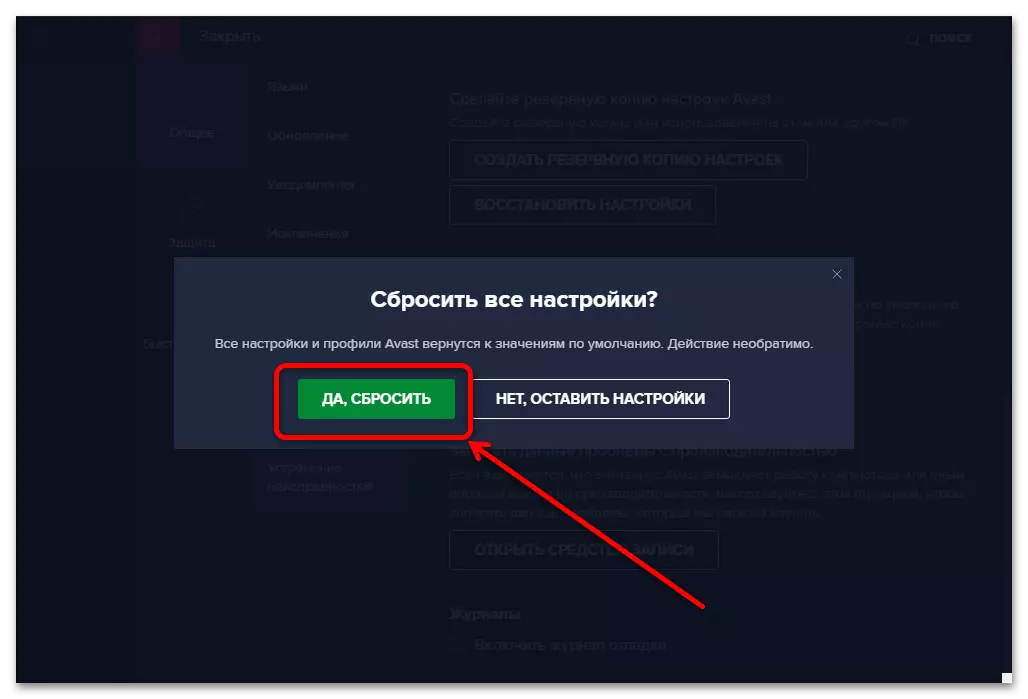
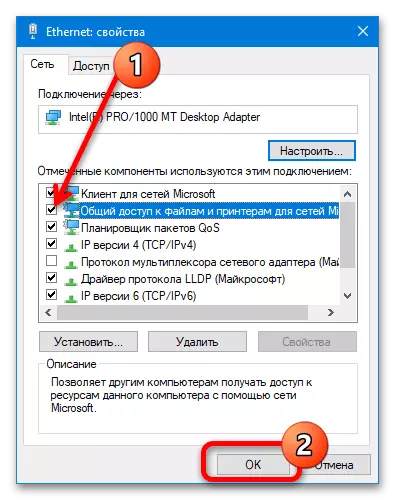
שיטה 6: מחק את Apple Bonjour
הסיבה האחרונה אשר נכשל נחשב עשוי להופיע הוא רכיב התוכנה של אפל בשם Bonjour. זה מותקן בדרך כלל יחד עם תוכנה נוספת "Apple" (לדוגמה, iTunes) והוא נועד לעבוד עם יכולות רשת (כגון סנכרון iPhone ומחשב באמצעות Wi-Fi). לפעמים שירות זה מתנגש עם אחרים דומים (כולל מערכת מערכת), ולכן יש צורך להסיר אותו אם נתקלת בשגיאה "מתאם הרשת אינו מקבל הגדרות IP מקובלת".
חָשׁוּב! לאחר הסרת Bonjour, ראוי לנתק עדכונים אוטומטיים iTunes, שכן סביר להניח כי המודול יהיה טעון מחדש מותקן!
- התקשר לחלון "הפעל" (שלב 1 של שיטה 4), הזן בקשה appwiz.cpl ולחץ על "אישור".
- מצא ברשימה של יישומים מותקנים Bonjour, הדגש אותו ולחץ על "מחק" בסרגל הכלים.
- בצע את ההוראות של מסיר.
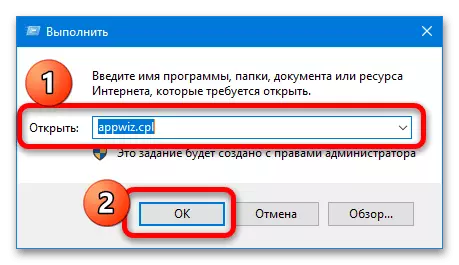
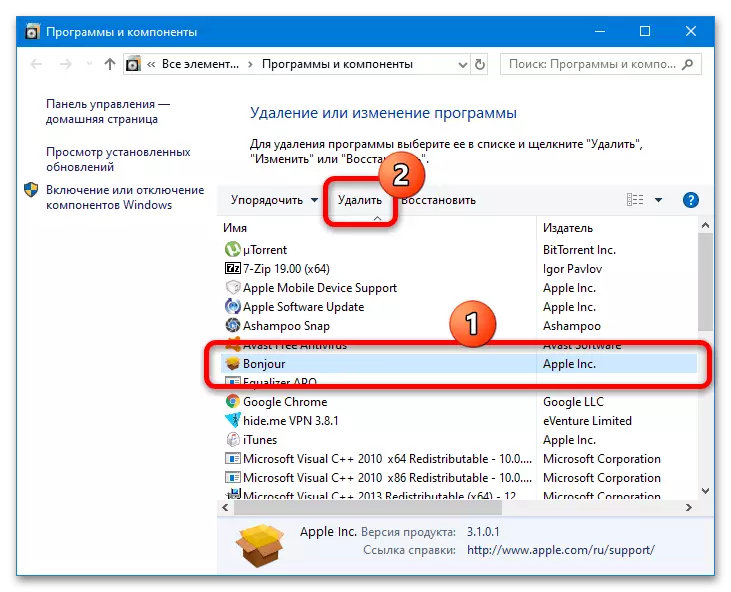
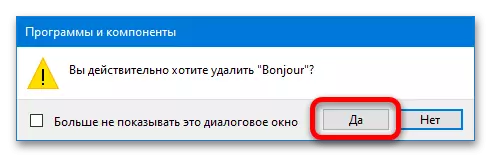
לאחר השלמת ההליך, סגור את הרכיבים והפעל מחדש את המערכת - יש לפתור את הבעיה.
